Autor:
Roger Morrison
Data E Krijimit:
4 Shtator 2021
Datën E Azhurnimit:
1 Korrik 2024
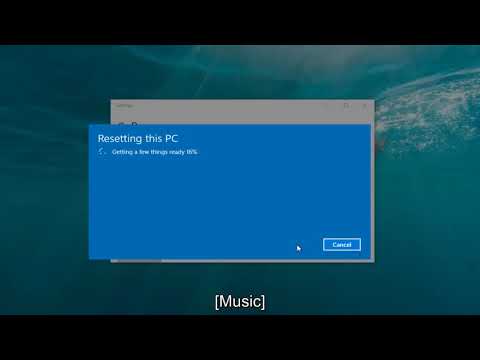
Përmbajtje
Kjo wikiHow ju mëson se si të rivendosni një kompjuter dhe sistem Windows 10. Windows 10 e bën të lehtë rivendosjen e të gjithë sistemit tuaj dhe fshirjen e të gjithë skedarëve tuaj personal, aplikacioneve dhe cilësimeve të personalizuara nga menuja juaj e cilësimeve.
Të shkelësh
 Hapni menunë Start. Klikoni në ikonën e Windows në këndin e poshtëm të majtë të ekranit tuaj për të hapur menunë Start.
Hapni menunë Start. Klikoni në ikonën e Windows në këndin e poshtëm të majtë të ekranit tuaj për të hapur menunë Start.  klikoni mbi Cilësimet në menunë Start. Ky opsion është pranë një ikone ingranazhi në meny. Menuja Cilësimet hapet në një dritare të re.
klikoni mbi Cilësimet në menunë Start. Ky opsion është pranë një ikone ingranazhi në meny. Menuja Cilësimet hapet në një dritare të re.  Klikoni në opsionin Azhurnimi dhe siguria. Ky opsion duket si një shigjetë rrotulluese blu në menunë e cilësimeve.
Klikoni në opsionin Azhurnimi dhe siguria. Ky opsion duket si një shigjetë rrotulluese blu në menunë e cilësimeve.  klikoni mbi Rikuperimi në shiritin anësor të majtë. Opsionet e azhurnimit dhe sigurisë renditen në një menu navigimi në anën e majtë të dritares. Klikoni këtu në Rikuperimi-zgjedhje.
klikoni mbi Rikuperimi në shiritin anësor të majtë. Opsionet e azhurnimit dhe sigurisë renditen në një menu navigimi në anën e majtë të dritares. Klikoni këtu në Rikuperimi-zgjedhje.  Shtyp butonin Te punosh nën "Rivendosni këtë PC". Me këtë opsion mund të instaloni përsëri sistemin operativ Windows në kompjuterin tuaj dhe të rivendosni të gjithë sistemin tuaj.
Shtyp butonin Te punosh nën "Rivendosni këtë PC". Me këtë opsion mund të instaloni përsëri sistemin operativ Windows në kompjuterin tuaj dhe të rivendosni të gjithë sistemin tuaj.  klikoni mbi Fshi gjithçka. Ky opsion do të fshijë të gjithë skedarët, aplikacionet dhe cilësimet tuaja personale pa ruajtur asnjë kopje rezervë.
klikoni mbi Fshi gjithçka. Ky opsion do të fshijë të gjithë skedarët, aplikacionet dhe cilësimet tuaja personale pa ruajtur asnjë kopje rezervë. - Nëse dëshironi të bëni kopje rezervë të skedarëve tuaj personal, zgjidhni këtu Mbani dosjet e mia. Kjo do të fshijë të gjitha aplikacionet dhe cilësimet tuaja gjatë rivendosjes, por sigurohuni që të bëni kopje rezervë të të gjitha skedarëve tuaj, të tilla si fotot, muzika dhe dokumentet.
 klikoni mbi Fshini skedarët dhe pastroni makinën. Ky opsion do të fshijë gjithçka në kompjuterin tuaj dhe do të kryejë një rivendosje të plotë dhe të plotë të sistemit.
klikoni mbi Fshini skedarët dhe pastroni makinën. Ky opsion do të fshijë gjithçka në kompjuterin tuaj dhe do të kryejë një rivendosje të plotë dhe të plotë të sistemit. - Nëse jeni i shkurtër në kohë, merrni parasysh vetëm të qëndroni këtu Fshini vetëm skedarët për të zgjedhur. Mbani në mend se ky opsion është më pak i sigurt dhe nuk do të fshijë të gjitha të dhënat në diskun tuaj.
 klikoni mbi Tjetra në dritaren paralajmëruese. Kjo konfirmon që dëshironi të rivendosni kompjuterin tuaj dhe mund ta filloni këtë tani në faqen tjetër.
klikoni mbi Tjetra në dritaren paralajmëruese. Kjo konfirmon që dëshironi të rivendosni kompjuterin tuaj dhe mund ta filloni këtë tani në faqen tjetër.  Shtyp butonin Rivendos / Rivendos në dritaren "Gati për të rivendosur këtë PC". Kompjuteri do të rindizet automatikisht dhe do të fillojë procesin e rivendosjes së sistemit.
Shtyp butonin Rivendos / Rivendos në dritaren "Gati për të rivendosur këtë PC". Kompjuteri do të rindizet automatikisht dhe do të fillojë procesin e rivendosjes së sistemit. - Këtu kompjuteri juaj do të instalojë përsëri sistemin operativ Windows 10 për të formatuar të gjithë sistemin tuaj.
 Prisni që sistemi të rivendoset. Në varësi të madhësisë së pajisjes suaj, skedarëve tuaj dhe fuqisë përpunuese të kompjuterit tuaj, rivendosja mund të zgjasë nga disa minuta deri në disa orë.
Prisni që sistemi të rivendoset. Në varësi të madhësisë së pajisjes suaj, skedarëve tuaj dhe fuqisë përpunuese të kompjuterit tuaj, rivendosja mund të zgjasë nga disa minuta deri në disa orë. - Kur rivendosja të përfundojë, do të shihni ekranin "Zgjidhni një opsion".
 Shtyp butonin Vazhdo në faqen "Zgjidhni një opsion". Pastaj Windows 10 do të fillojë dhe ju mund të filloni të përdorni kompjuterin e rivendosur.
Shtyp butonin Vazhdo në faqen "Zgjidhni një opsion". Pastaj Windows 10 do të fillojë dhe ju mund të filloni të përdorni kompjuterin e rivendosur.



